Apple의 iMessage는 Apple 전용 앱으로 Apple장치에서만 사용가능하지만 Windows에서도 iMessage를 사용할수 있습니다. Windows에서 iMessage를 사용하는 방법에 대해 알아보겠습니다.
Phone Link를 사용하여 Windows에서 iMessage를 사용하는 방법
휴대폰과 연결 앱을 통해 iPhone을 Windows와 연결하여 PC에서 iMessage에 빠르고 쉽게 액세스할 수 있습니다. 휴대폰과 연결을 설정하기 전에 iPhone에서 보낸 iMessage는 PC와 동기화되지 않습니다. iPhone을 Windows에 연결한 후 PC를 사용하여 보낸 메시지만 표시됩니다.
1 단계 : Windows에서 휴대폰과 연결 앱을 사용하려면 iOS 14 이상 및 최신 버전의 Windows 11이 필요하므로 필요한 경우 iPhone 및 Windows 설치를 최신 버전으로 업데이트하세요.
2 단계 : Windows 검색에서 "Phone Link" 앱을 검색하고 해당 결과를 선택하여 실행합니다. 찾을 수 없는 경우 여기에서 응용 프로그램을 수동으로 다운로드할 수 있습니다.
3 단계 : 메시지가 표시되면 사용 가능한 옵션에서 iPhone을 선택합니다.

4 단계 : 화면의 지시에 따라 블루투스를 통해 휴대전화를 연결합니다. PC에서 Bluetooth를 켜야 합니다. 그런 다음 장치를 QR 코드와 페어링해야 합니다.
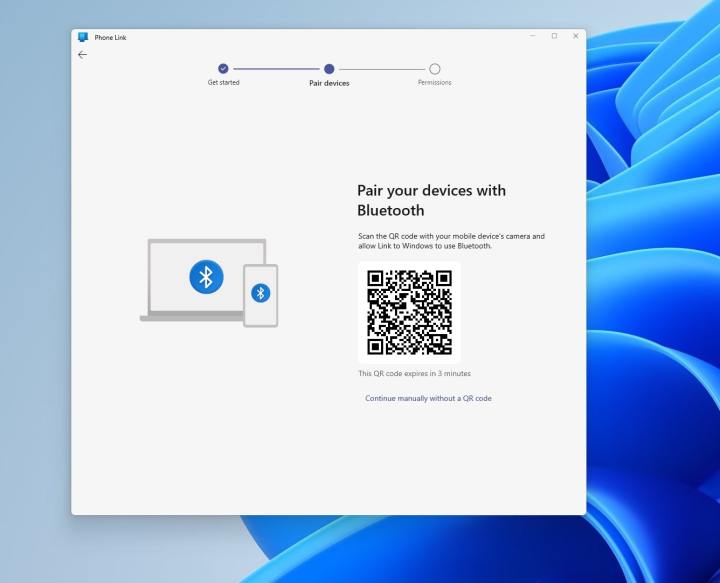
5 단계 : iPhone 카메라를 가리켜 PC의 QR 코드를 스캔합니다. iPhone의 결과 화면에서 장치 페어링 화면에서 열기를 선택합니다. 그런 다음 iPhone의 Bluetooth 설정 내에서 앱에 권한을 부여합니다. 계속(Continue)을 선택합니다

6 단계 : PC에 iPhone을 PC와 페어링하라는 메시지가 표시됩니다. 프롬프트를 수락하고 PIN이 두 장치에 표시된 것과 일치하는지 확인합니다. 예를 선택합니다.
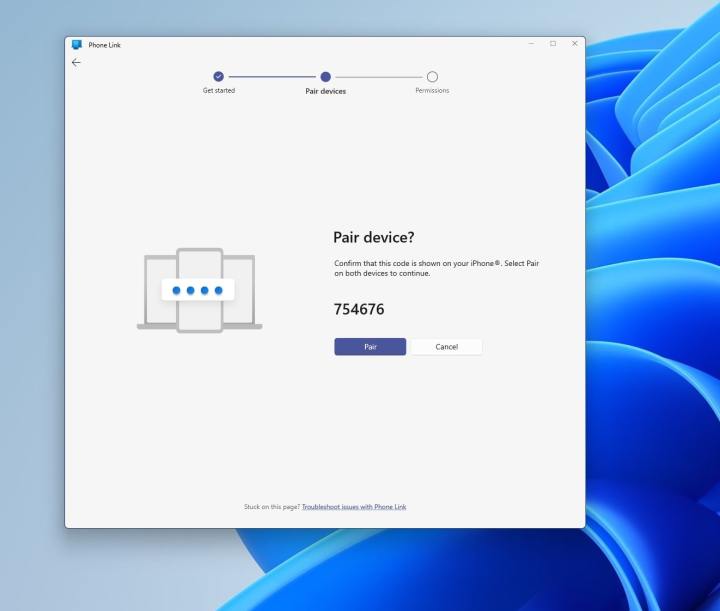
7 단계 : PC에서 [Continue]를 선택합니다. iPhone으로 이동하여 필요한 추가 옵션을 완료하십시오. 알림 액세스를 허용하고 공유 시스템 알림을 허용하고 연락처를 동기화해야 합니다.
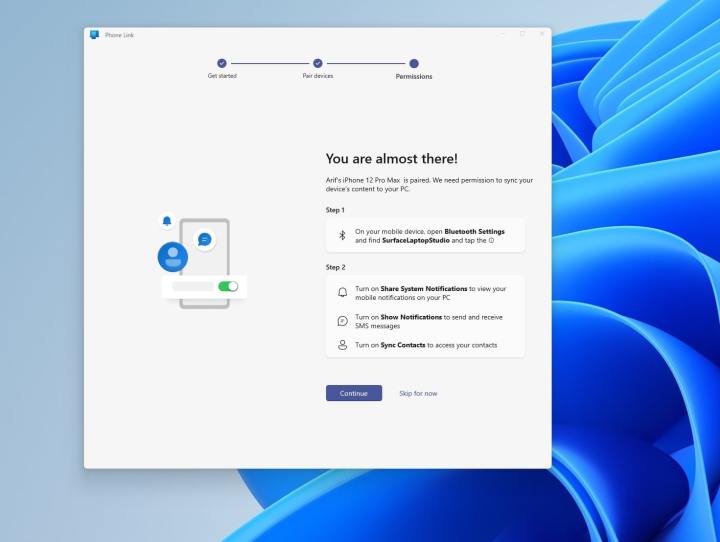
8 단계 : 설정이 완료되면 메시지, 통화 및 연락처에 액세스할 수 있는 Phone Link 앱 내에서 iPhone이 미러링되어 Windows에서 iMessage에 쉽게 액세스할 수 있습니다.

'OS > 윈도우' 카테고리의 다른 글
| 윈도우11에서 윈도우10으로 롤백하는 방법 (0) | 2024.04.01 |
|---|---|
| 윈도우11 백업과 복원하는 방법 (0) | 2024.03.29 |
| 윈도우11에서 컴퓨터 사양 확인하는 방법 (0) | 2024.03.21 |
| 마이크로소프트 엣지에서 AI이미지 만드는 방법 (0) | 2024.03.11 |
| 윈도우11 스마트 앱 제어 활성화하는 방법 (0) | 2024.03.11 |